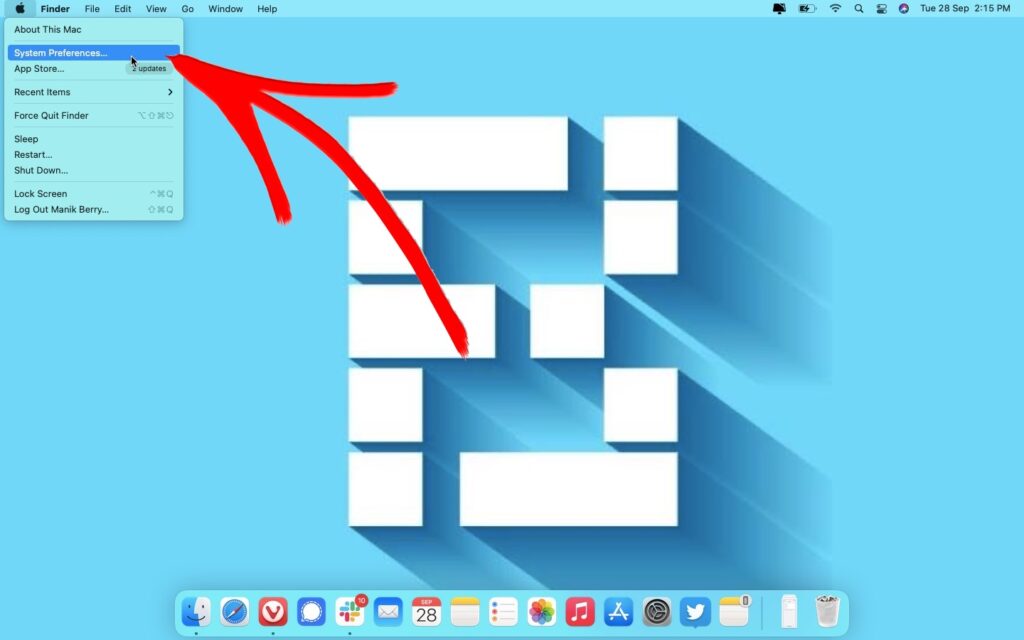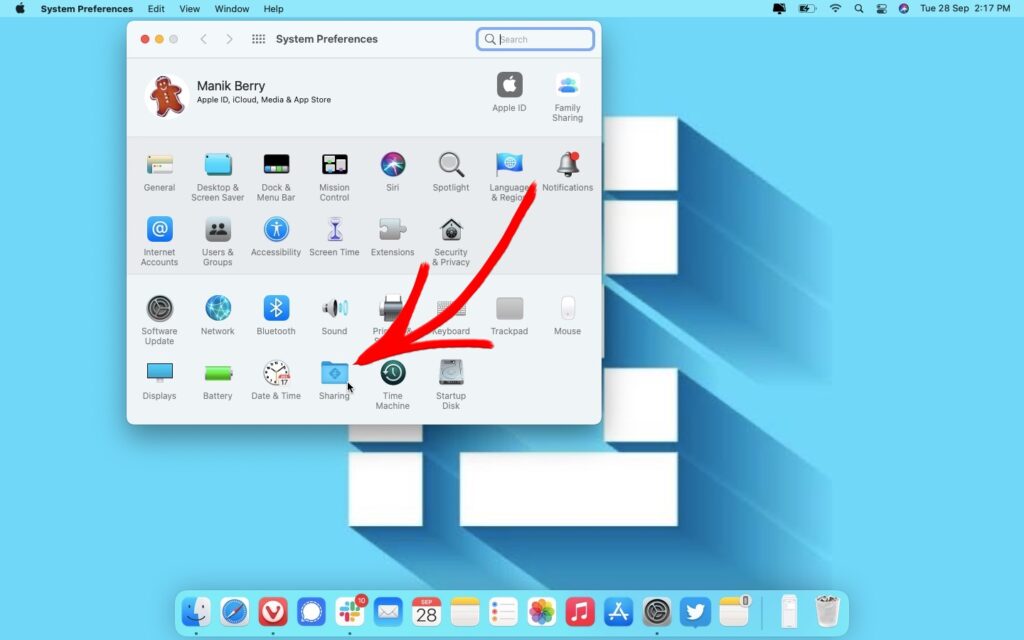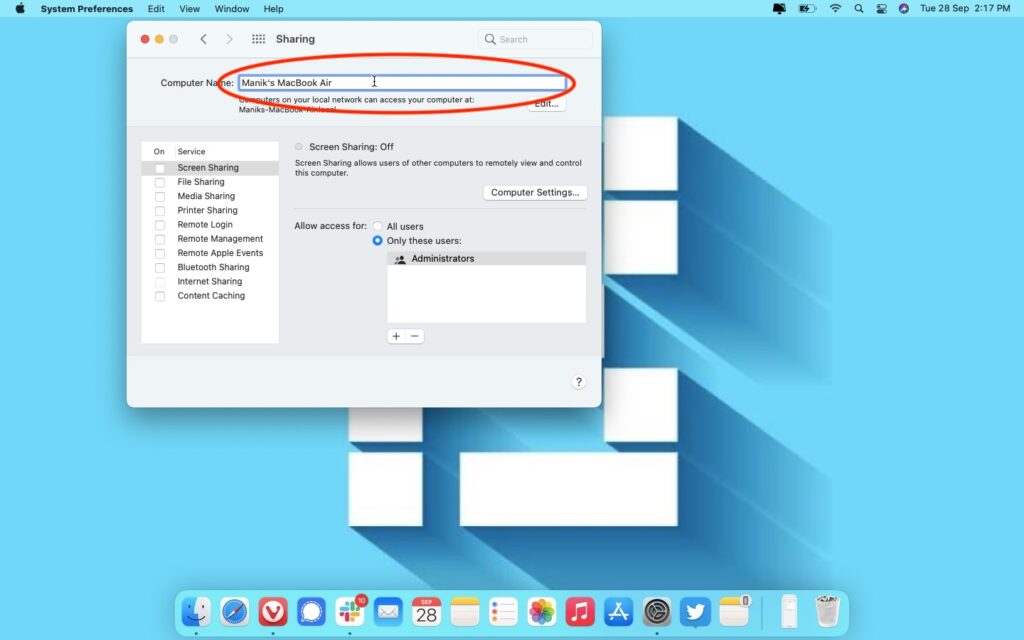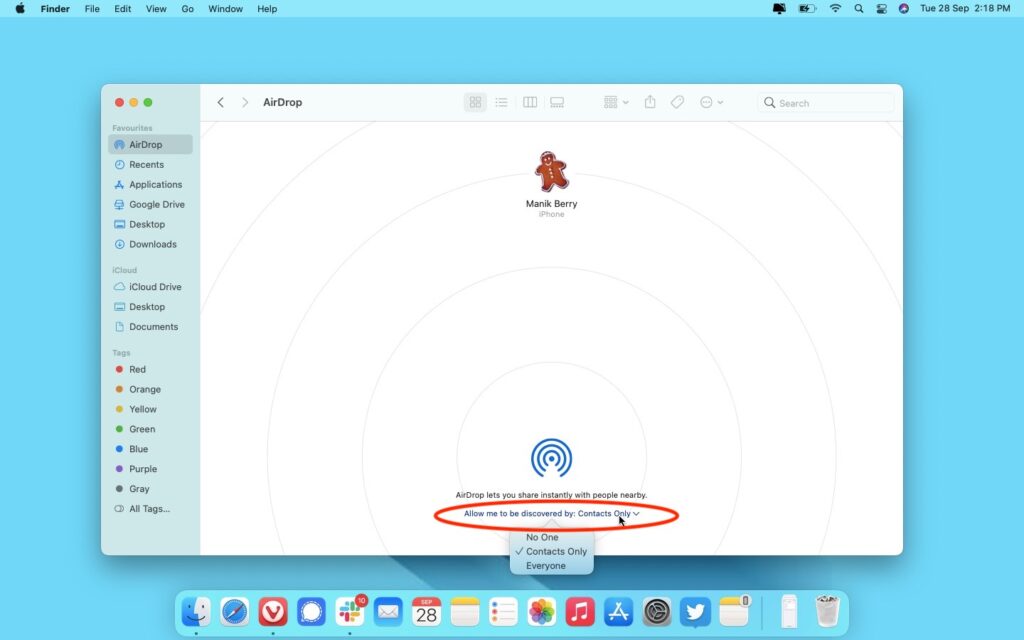Как изменить имя AirDrop на iPhone и Mac
AirDrop — это одна из функций, которая упрощает передачу файлов между устройствами Apple. Он использует соединение Bluetooth и Wi-Fi вашего устройства Apple для безопасной передачи данных. Возможно, вы захотите изменить свое имя AirDrop, чтобы его можно было идентифицировать. Вот как это сделать на вашем iPhone или Mac.
Как изменить имя AirDrop на iPhone/iPad
Вот шаги, чтобы изменить имя AirDrop на iPhone:
1. Перейти к Настройки.
2. Выберите Общий.
3. Выберите О.
4. Перейти к Имя и введите новое имя.
Выполните те же действия, чтобы изменить имя AirDrop на iPad.
Помимо имени, вы также можете изменить видимость AirDrop, выполнив следующие простые шаги:
1. Перейти к Настройки.
2. Выберите Общий.
3. Выберите AirDrop.
4. Выберите «Все», «Только контакты» и «Прием выключен».
Как изменить имя и настройки AirDrop на Mac
Выполните следующие действия, чтобы изменить имя AirDrop на вашем Mac.
1. Нажмите значок Apple в верхнем левом углу и выберите Системные настройки.
2. Выберите Совместное использование.
3. Изменение имя компьютера и нажмите Enter (возврат).
Изменить настройки AirDrop
Чтобы изменить настройки приема AirDrop на вашем Mac, откройте Finder и выберите AirDrop на боковой панели. Выберите «Разрешить, чтобы меня обнаружил» и выберите «Никто», «Только контакты» и «Все».
Идеальные настройки для AirDrop
AirDrop предлагает вам полный контроль над вашей видимостью и выбором тех, кто может делиться с вами файлами. Люди сообщают, что получают нежелательные файлы от незнакомцев, если они включат прием AirDrop для всех. Это также называется кибер-прошивкапоэтому мы рекомендуем вам оставить AirDrop ограниченным доступом к «Моим контактам» или отключить его, если вы им не пользуетесь.
Мы также писали о правильном использовании экосистемы Apple. Эта статья расскажет вам, как использовать ваши устройства Apple в гармонии с гаджетами сторонних производителей.
Часто задаваемые вопросы об AirDrop
Что такое AirDrop?
Согласно Википедии, AirDrop — это собственный специальный сервис для iOS и macOS от Apple. Вы можете использовать его для передачи файлов, фотографий, музыки и многого другого между устройствами Apple в радиусе действия Bluetooth.
Какие устройства Apple поддерживают AirDrop?
AirDrop доступен на всех устройствах iPhone, Mac, iPad и iPod Touch.
Можем ли мы использовать AirDrop на устройствах сторонних производителей?
Нет, вы не можете использовать AirDrop для обмена файлами с устройствами сторонних производителей.
Какова скорость передачи данных AirDrop?
По данным MacRumors нитьСредняя скорость передачи данных AirDrop составляет 33 Мбит/с.
Почему у моего iPhone другое имя в AirDrop?
Имя устройства вашего iPhone — это ваше имя AirDrop. Вы можете изменить его, выполнив действия, описанные в уроке выше.